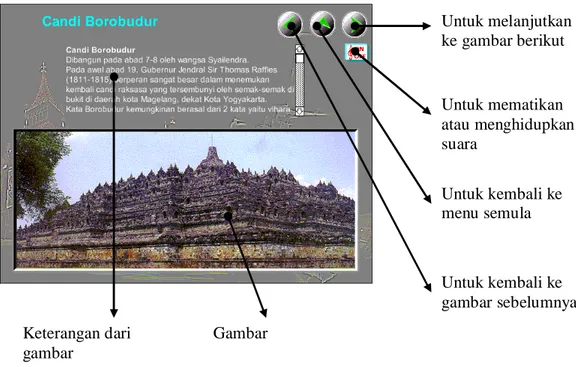BAB I
MEMBUAT CERITA BERGAMBAR DENGAN
PAINT BRUSH
A. PENDAHULUAN
Microsoft Paint atau biasa disebut MS. Paint adalah sebuah program untuk menggambar atau melukis dalam bentuk-bentuk sederhana secara bebas.
Cara mengaktifkan program Paint secara cepat adalah dengan mengklik 2 kali secara cepat icon Paint yang tampak di layar monitor.
Setelah di klik, maka lembar kerja Paint akan muncul dan telah dapat digunakan untuk berkreasi melalui gambar.
B. LATIHAN
Untuk memasukkan gambar di Program Paint dapat dilakuakn dengan dua cara yaitu :
1. Cara 1. Pilih salah satu gambar yang tersedia di computer. Klik kanan lalu pilih Open With – Pilih Paint
2. Cara 2. Buka Proram Paint, lalu pilih FILE – kemudian Pilih OPEN, dan cari Gambar, kemudian Klik OK
Pada Contoh di bawah ini, kita memasukkan Gambar Sunset (matahari terbenam) yang berada di Folder My Document – My Picture.
Catatan : Jika kamu kesulitan menemukan gambar di dalam computer, mintalah guru untuk menunjukkannya.
Memasukkan Tulisan ke dalam Gambar
Kamu hanya dapat memasukkan teks ke dalam gambar ketika berada di kondisi normal. Untuk melihat gambar dalam posisi normal, pada menu View, Pilih Zoom, lalu click Normal size.
1. Di dalam Text box, Pilih Text .
2. Pada text toolbar, click font (huruf), size (ukuran), dan style (gaya) yang kamu inginkan untuk Text. Jika di dalam toolbar tidak ditampil, maka pada menu View, click Text Toolbar.
3. Untuk membuat Latar belakang tulisan transparan, maka sebelum mengetik Klik background opaque
Catatan
Kamu hanya bisa mengetik teks satu kali. Ketika kamu Meng-Klik wilayah di luar Kotak, maka Teks akan secara otomatis menyatu
Untuk merubah warna huruf, click a color di dalam color box.
Untuk membatalkan perubahan, pada Edit menu, Klik Undo untuk setiap perubahan.
BAB II
PENGUKURAN JARAK DAN PECAHAN
A. PENDAHULUAN
Pada kesempatan kali ini kita akan mempelajari program pengukuran jarak dan pecahan. Program yang digunakan adalah Math Can Befund.
B. CONTOH PERMAINAN 1. BASKETBALL
Permainan pertama ini adalah Basket Ball. Kamu diminta untuk memilih angka di bawah sehingga nilai yang ditunjukkan pada Bola Basket menjadi Genap.
Contoh di bawah adalah nilai pada Bola Basket adalah 99.6, sehingga untuk menjadi genap dipilih angka 100, kemudian tekan TAKE A SHOT.
Jika Pilihan angka benar, maka bola akan masuk ke dalam keranjang, jika salah maka bola akan melenceng dari keranjang.
2. Tekan ini setelah memilih angka 1. Angka pilihan
2. Balancing Scale
Permainan ke dua ini juga untuk mengukur pecahan. Namanya adalah Timbangan.
Cara permainannya adalah kamu diminta menyamakan berat di timbangan dengan pilihan berat yang ada di bawah. Cara memindahkan berat yang ada di bawah adalah dengan cara meng-klik nya satu kali.
Pilihan Berat yang dipindahkan ke timbangan Berat ini harus sama dengan berat yang kamu pindahkan
3. WIND SAILOR
Permainan ke tiga adalah menyeberangkan Kapal. Kamu diminta untuk memilih kapal di bagian kiri layar kemudian mencocokkannya dengan berat dermaga yang ada dibagian kanan layar.
Perhatikan berat kapal, pilih kapal terberat untuk diseberangkan ke dermaga HEAVIEST (terberat), yang teringan ke dermaga LIGHTEST (teringan), dan sisanya ke dermaga MIDDLE (menengah).
Contoh pasangan Kapal dan Dermaga dapat dilihat pada gamber berikut :
4. CARD MATCH
Permainan ke-empat ini kamu diminta untuk memilih jawaban Yes or NO atas pecahan yang ada di dua kartu.
Jika kamu anggap bahwa bilangan pecahan pada dua kartu adalah sama, maka pilih YES, dan jika kamu anggap pecahan di dua kartu berbeda (tidak sama) maka pilih NO.
5. Safe Cracker
Permainan ketiga ini mengharuskan kamu memposisikan jarum pada layar pada posisi angka yang ditunjukkan di bagian bawah. Cara memindahkan jarum penunjuk adalah dengan meng-klik tombol kanan atau kiri yang berwarna kuning.
Geser Jarum ini sesuai dengan nilai yang ditunjukkan
Untuk menggeser jarum ke kanan Untuk menggeser
BAB III
KREASI AUTO SHAPE
A. PENDAHULUAN
Seperti yang sudah dijelaskan pada bab terdahulu, MS. Word tidak hanya mampu mengolah kata, namun dilengkapi juga dengan berbagai fasilitas grafis seperti AutoShapes.
Tombol AutoShapes akan menyediakan bentuk-bentuk siap pakai, seperti bintang, banner (spanduk), balon dialog, menggambar bebas (freehand), atau lambang-lambang diagram alir (flowchart).
B. MEMBUAT ANEKA BENTUK GANTUNGAN
Selamat Berkreasi…pilihlah bentuk yang kamu sukai..beri warna untuk memperindah desain gantungan
BAB IV
ENSIKLOPEDIA DUNIA
A. PENDAHULUAN
Program ini adalah program yang berisi pengetahuan umum yang berguna untuk menambah pengetahuan kita pada bendera, bangunan, dan tokoh-tokoh dunia.
B. PRAKTEK
Untuk mengaktifkan program ini klik 2 kali secara cepat pada Icon
Tampilan awal pada program ensiklopedia dunia adalah :
Mengenal Bendera Negara-Negara di Dunia
Mengenal Bangunan-bangunan bersejarah dan terkenal Mengenal Tokoh-tokoh terrenal dunia
MENGENAL BANGUNAN TERKENAL DI DUNIA
Sub MENU BELAJAR
Jika di klik tombol BELAJAR maka akan tampil berbagai gambar bangunan beserta keterangannya. Perhatikan gambar berikut :
Gambar di atas adalah sub menu BELAJAR pada program BANGUNAN TERKENAL yang berisi 30 gambar bangunan terkenal dan bersejarah di dunia yang bisa dipelajari.
C. LATIHAN
Klik tombol LATIHAN, maka akan tampil berbagai soal yang dapat kalian gunakan sebagai latihan mengenal bangunan-bangunan yang sebelumnya sudah dipelajari pada SubMenu BELAJAR
Untuk kembali ke menu semula Untuk kembali ke gambar sebelumnya Untuk mematikan atau menghidupkan suara Keterangan dari gambar Gambar Untuk melanjutkan ke gambar berikut
Jawablah soal-soal yang ditanyakan. Jika menjawab benar akan diberikan Nilai 4, dan akan menampilkan wajah gembira
Sedangkan jika salah, maka akan muncul wajah kecewa
Jika seluruh Soal dijawab dengan benar maka nilai yang didapat adalah
BAB V
KREATIVITAS WORD
MEMBUAT KALENDER MEJA
A. PENDAHULUAN
Kita kembali akan berkreasi dengan MS. Word, yaitu dalam pembuatan Kalender Meja.
Kalian tentunya sudah tau apa itu kalender meja bukan ??. Untuk membuatnya ternyata tidak lah sulit. Kita hanya perlu berkreasi dengan berbagau huruf, gambar dan warna tulisan/
B. CONTOH
Contoh berikut akan menjelaskan langkah-langkah dalam membuat sebuah kalender meja yang bagus.
Pertama-tama kita bisa mendesain ukuran dengan memasukkan Text Box ke dalam lembar kerja.
Gunakan sepertiga dari ukuran kertas sebagai tempat desain kalender.
Pada Kotak Kalender, kita bisa mendesain bentuk tanggal dengan memanfaatkan tabel (ingat pelajaran terdahulu tentang pembuatan tabel pada MS. Word. Tempat kita memasukkan gambar Tempat kita akan mendesain Kalender
Tanda garis putus-putus menunjukkan batas lipatan untuk membuat kalender meja
Lipat kertas berdasarkan pembagian 3 bagian kertas, sehingga lipatan yang terletak di tengah adalah desain kalender kita. Sedangkan batas atas dan batas bawah di lipat kebelakang sehingga membetuk kaki kalender. Batas Lipatan atas Batas Desain Batas Lipatan bawah
BAB VI
KREATIVITAS WORD
MEMBUAT MEMBUAT IKLAN
A. PENDAHULUAN
Pembuatan Iklan merupakan proses mengkomunikasikan suatu produk, kegiatan, organisasi atau informasi kepada khalayak umum. Proses komunikasi ini melibatkan beberapa elemen yaitu penyampai pesan, penerima pesan, pesan itu sendiri, media dan tanggapan.
MS. Word sebagai program pengolah kata tentu saja mempunyai kemampuan sebagai media pembuatan iklan dengan media kertas sebagai hasilnya.
Pembuatan Iklan pada MS. Word menggunakan fungsi-fungsi Drawing (menggambar) pada alat bantu seperti WordArt, Picture, Clip Art, Variasi Teks, dan berbagai alat bantu yang diperlukan lainnya.
Penggunaan Fasilitas WordArt
Selain menggunakan variasi teks dan pemakaian Font, anda dapat membuat bentuk tulisan yang artsitik dengan fasilitas WordArt. Fasilitas WordArt menyediakan 30 bentuk tampilan teks, anda dapat memilih salah satu bentuk yang disukai.
Mengaktifkan pilihan WordArt dapat dilakukan dengan dua cara :
a. Cara pertama : aktifkan menu INSERT, pilih PICTURE, dan pilih WordArt
Mengaktifkan Menu Insert – Picture - WordArt
b. Cara kedua : menekan langsung icon Insert WordArt
Fasilitas Drawing pada MS. Word
Jika dilakukan dengan benar, maka tampilan yang muncul adalah sebagai Icon Insert WordArt
Fasilitas Warna
Icon Insert ClipArt
Kotak Dialog WordArt Gallery
Selain menggunakan fasilitas WordArt, anda juga berkreasi dengan memanfaatkan seluruh fasilitas yang ada lainnya antara lain :
a. Jika Iklan ingin menampilkan gambar, maka gunakan fasilitas Insert Picture atau Insert ClipArt
b. Memanfaatkan Textbox, Oval dan Rectangle
Insert ClipArt Insert Picture
Line
Arrow
Rectangle
Text Box
c. Manfaatkan berbagai pilihan warna
B. PRINSIP IKLAN
Karena iklan merupakan media informasi dan komunikasi, maka pada pembuatan iklan dapat memenuhi :
1. Singkat : artinya informasi yang diberikan harus singkat dan tidak bertele-tele.
2. Jelas : artinya informasi yang diberikan harus jelas dari siapa dan ditujukan ke siapa. Jika ingin menyampaikan iklan sebuah kegiatan maka harus jelas kapan dan dimana pelaksanaan kegiatan, siapa yang menyelenggarakan, syarat-syarat untuk mengikuti dan lainnya.
3. Menarik : artinya iklan yang dibuat harus dapat menarik perhatian khususnya iklan yang ditujukan untuk promosi penjualan sebuah produk.
4. Tidak melanggar hukum : artinya iklan yang dibuat harus sesuai ketentuan hukum dan tidak ditujukan untuk menghasut, menyebarkan berita bohong, dan memprovokasi.
Fill Color Digunakan untuk mengisi warna latar pada Text Box
Line Color Digunakan untuk mewarnai garis
Font Color Digunakan untuk mengisi warna pada huruf
Perhatikan contoh Iklan produk komputer berikut :
Contoh Iklan Promosi
Toko Murah Meriah. Lt. 1, Harco Mangga Dua, Jakarta, Telp : 021-123456
Kami Menawarkan produk berkualitas dengan harga terjangkau
Untuk Informasi silahkan hubungi kami di nomor : 021-123456 Komputer Fujitec
Intel P4 2.5 Ghz
Plus Printer Epson XL-1100 Harga : Rp. 4000.000 Garansi : 1 tahun Komputer Philips Intel P4 3.0 Ghz Harga : Rp. 3.800.000 Garansi : 1 tahun
C. LATIHAN
Setelah diberikan contoh pembuatan iklan produk, maka selanjutnya anda bisa merancang iklan dengan memanfaatkan berbagai fasilitas yang sudah dijelaskan di atas untuk membuat iklan seperti :
1. Iklan Kegiatan Peringatan Maulid Nabi Muhammad 2. Iklan Mengenai Sekolah
3. Iklan Kegiatan Buka Puasa Bersama 4. Iklan Peringatan 17 Agustus
5. dan lainnya.... JANGAN LUPA PRINSIP-PRINSIP PEMBUATAN IKLAN YA….SELAMAT MENCOBA …..